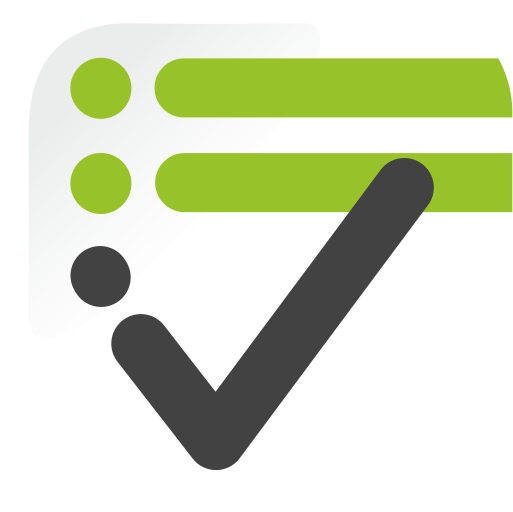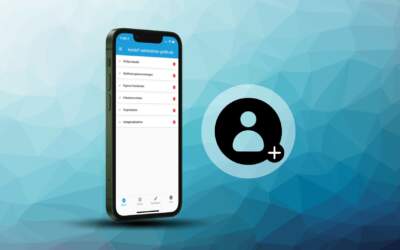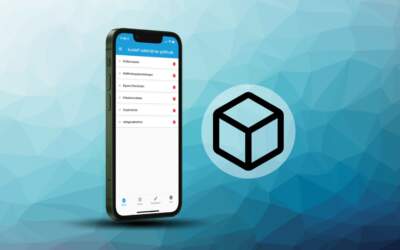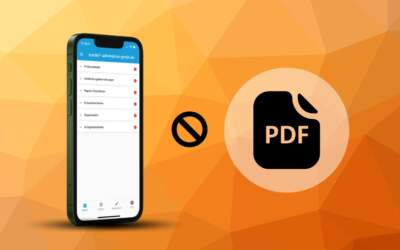Offline-Nutzung
Ist eine Offline-Nutzung der Check-it App Möglich?
Bei Nutzung der Check-it App ist keine dauerhafte Anbindung ins Internet nötig, sodass eine Offline-Nutzung kein Problem ist. Die Automatische Synchronisiert läuft alle 15 Minuten an und prüft, ob Änderungen durchgeführt wurden. Sollte keine Internetverbindung vorhanden sein, kann die Synchronisierung zu einem späteren Zeitpunkt jedoch auch manuell angestoßen werden.
Eine Internetanbindung wird lediglich benötigt wenn:
- Checklisten vom Server auf das mobile Endgerät versendet werden sollen, beispielsweise wenn diese aktualisiert wurden.
- Ausgefüllte Checklisten in der Datenbank eingetragen werden sollen.
Obwohl eine ständige Internetverbindung nicht nötig ist, empfiehlt es sich trotzdem regelmäßig (bspw. wöchentlich, oder arbeitstäglich) eine manuelle Sychronisierung durchzuführen, um sicherzustellen, dass alle Datensätze ordnungsgemäß ausgetauscht wurden.
Gespeicherte Checklisten verschicken
In dem Bereich „Abgeschlossene Checklisten“ unter dem Hauptpunkt „Daten“ werden automatisch alle Checklisten abgespeichert, die auf dem mobilen Endgerät erzeugt wurden. Hierbei macht es keinen Unterschied, ob beim Erstellen eine Anbindung an das Internet vorhanden war oder nicht. Zudem werden Checklisten niemals gelöscht, sodass es keinen Unterschied macht, wie viele Checklisten insgesamt im Offline – Modus erzeugt wurden.
Alle hier vorhandenen PDF Dateien können, beispielsweise per E-Mail oder anderen Messengerdiensten, verschickt werden. Hierzu ist es nötig, die jeweilige Checkliste auszuwählen und anschließend nach rechts zu wischen. Anschließend müssen Sie auf den „Teilen“ – Button tippen, um das entsprechende Kontextmenü zu öffnen.

Manuelle Sychronisierung anstoßen


Um die neusten Daten aus dem Server zu laden (beispielsweise Änderungen an vorhandenen Checklisten) und abgeschlossene PDF Dateien hochzuladen, kann auch eine manuelle Synchronisierung angestoßen werden, nachdem eine Internetverbindung wieder vorhanden ist. Gehen Sie dazu wie folgt vor:
- Öffnen Sie das Navigationsmenü oben Links
- Drücken Sie anschließend auf den Button „Synchronisierung“, um diese manuell anzustoßen.
Alle von Ihnen erstellten Daten werden nun auf den Server geladen und die App ist erneut auf dem neusten Stand.